Cách sửa lỗi Messenger không có âm báo tin nhắn đơn giản
Cách sửa lỗi Messenger không có âm báo tin nhắn đơn giản
Bạn có bao giờ gặp phải tình trạng điện thoại có tin nhắn nhưng Messenger không có âm báo tin nhắn nào? Đây thực sự là một vấn đề gây khó chịu và khiến bạn bỏ lỡ mất những thông tin quan trọng từ mọi người. Bài viết này sẽ đưa ra các giải pháp hiệu quả để giúp bạn khắc phục lỗi Messenger không có âm thanh thông báo tin nhắn trên cả Android và iPhone.
Tại sao Messenger không có âm báo khi nhận tin nhắn?
Messenger không có âm báo tin nhắn là một lỗi vô cùng khó chịu cho người dùng Messenger. Bởi trong thời đại ngày nay, việc giữ kết nối thông qua ứng dụng Messenger trở nên ngày càng quan trọng. Tuy nhiên, không ít người dùng gặp phải tình trạng không nhận được âm thanh thông báo khi có tin nhắn mới trên Messenger. Dưới đây là một vài nguyên nhân phổ biến gây ra tình trạng này mà bạn nên biết:
- Điện thoại bị tắt tiếng hoặc để chế độ im lặng: Một số người dùng có thể đã tắt âm hoặc kích hoạt chế độ im lặng trên điện thoại. Điều này dẫn đến việc không nghe được bất kỳ âm thanh thông báo nào từ ứng dụng Messenger.
- Tắt thông báo Messenger: Có thể bạn đã tắt hoặc không cấp quyền cho ứng dụng Messenger để hiển thị thông báo, bao gồm cả âm thanh thông báo.
- Kích hoạt chế độ không làm phiền: Khi chế độ không làm phiền được kích hoạt sẽ ngăn chặn tất cả các thông báo trên điện thoại, bao gồm cả Messenger.
- Lỗi ứng dụng Messenger: Đôi khi, việc không nhận được âm báo tin nhắn có thể phát sinh từ lỗi Messenger. Thông thường lỗi này sẽ xuất hiện sau khi bạn cập nhật hoặc do thiết lập ứng dụng không đúng.
- Người nhắn bị chặn thông báo: Messenger cho phép bạn chặn hoặc tắt thông báo từ một tài khoản nhất định. Khi thông báo bị chặn, không chỉ âm báo mà cả cửa sổ pop-up đều sẽ không hiển thị.
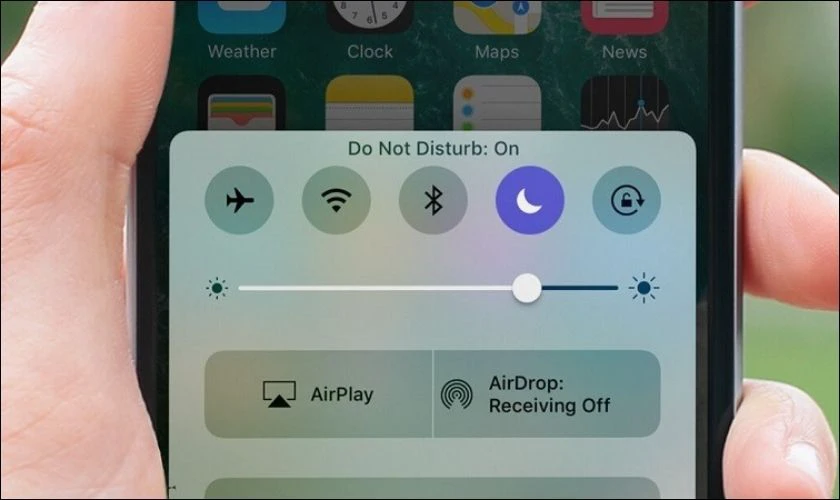
Tùy thuộc vào từng nguyên nhân cụ thể mà sẽ có các phương pháp khắc phục khác nhau. Tiếp tục bài viết là các cách đơn giản để sửa lỗi Messenger không có âm báo tin nhắn trên cả iPhone và Android. Hãy cùng khám phá nhé!
Xem thêm: Nếu bạn đang có nhu cầu thay màn hình iPhone 11 chính hãng giá rẻ tại TPHCM và Hà Nội. Đến ngay Điện Thoại Vui, chúng tôi cam kết dịch vụ sửa chữa nhanh chóng với linh kiện chính hãng. Đảm bảo sẽ giúp điện thoại của bạn hoạt động tốt như lúc mới mua. Xem ưu đãi mới nhất tháng 12/2025 ngay tại đây!
[dtv_product_related category='thay-man-hinh-iphone-11']
Cách khắc phục lỗi tin nhắn Messenger không có âm thanh
Khi xác định được nguyên nhân khiến tin nhắn Messenger không có âm thanh thì việc khắc phục sẽ trở nên dễ dàng. Dưới đây là 9 cách xử lý hiệu quả mà bạn có thể áp dụng thử khi gặp tình trạng này.
Bật âm thanh thông báo Messenger trên điện thoại
Khi cài đặt Messenger, bạn có thể đã quên cấp quyền hiển thị âm thanh thông báo cho ứng dụng trên điện thoại. Để khắc phục vấn đề này, bạn có thể thực hiện các bước đơn giản sau:
Lưu ý: Bài hướng dẫn được thực hiện trên điện thoại iPhone, với điện thoại Android thì cách thức hoạt động cũng tương tự.
Bước 1: Đầu tiên, bạn mở chức năng Cài đặt trên điện thoại.
Bước 2: Tiếp theo, bạn kéo xuống, tìm và chọn ứng dụng Messenger.
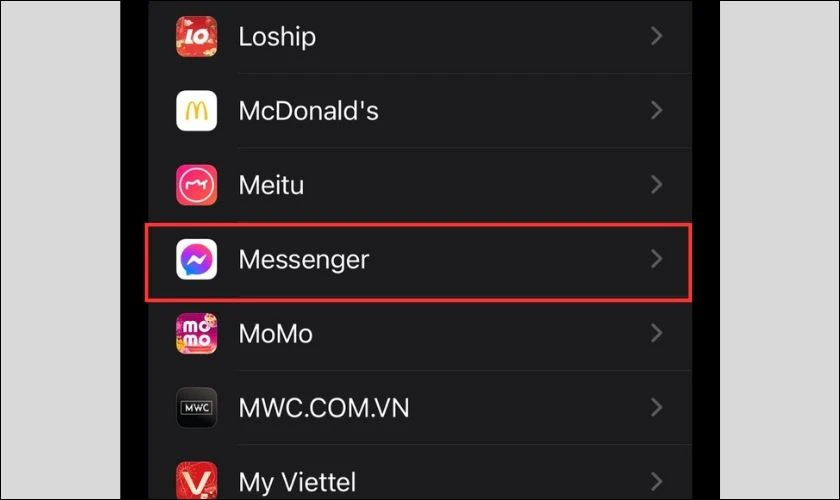
Bước 3: Trong phần này, bạn nhấp vào mục Thông báo. Sau đó bạn ấn vào nút gạt bên cạnh mục Cho phép thông báo để bật toàn bộ thông báo cho Messenger.
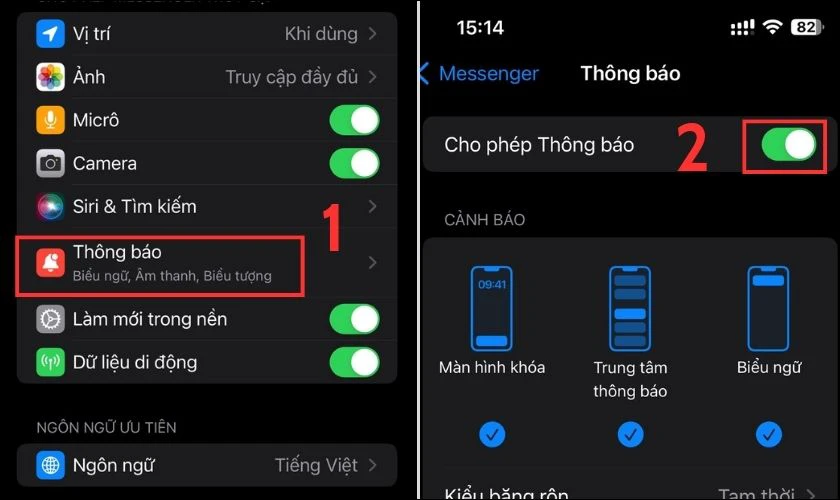
Bây giờ, bạn hãy thử kiểm tra và xem tình trạng Messenger không có âm báo đã được khắc phục hay chưa. Nếu chưa thì cũng đừng vội lướt qua vì dưới đây vẫn còn nhiều cách xử lý khác đang đợi bạn khám phá.
Tình trạng hiện không liên lạc với người này trên Messenger thường xảy ra, nhưng bạn đã biết cách xử lý chưa?
Bật thông báo tin nhắn trên ứng dụng Messenger
Việc tin nhắn Messenger không có âm báo có thể do bạn đã tắt âm tạm thời trong lúc cài đặt. Để mở lại âm thanh thông báo trong ứng dụng, bạn thực hiện như sau:
Bước 1: Bạn vào ứng dụng Messenger, tại đây bạn ấn chọn biểu tượng 3 thanh ngang ở phía trên bên trái.
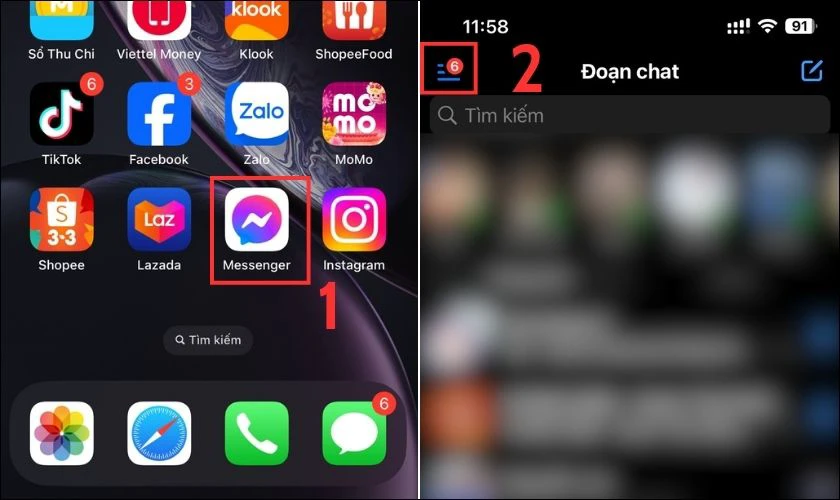
Bước 2: Tiếp theo, bạn nhấn vào biểu tượng cài đặt, bạn kéo xuống và chọn Thông báo và âm thanh.
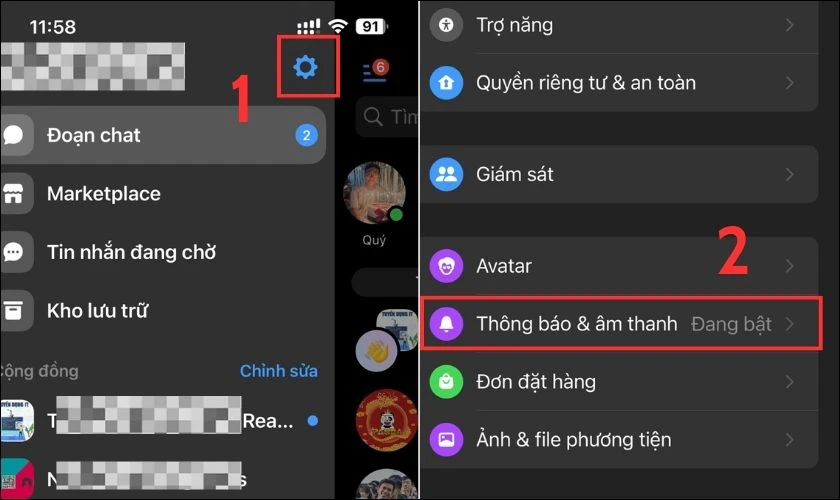
Bước 3: Cuối cùng, bạn nhấn để bật lại âm thanh đã tắt trước đó là được.
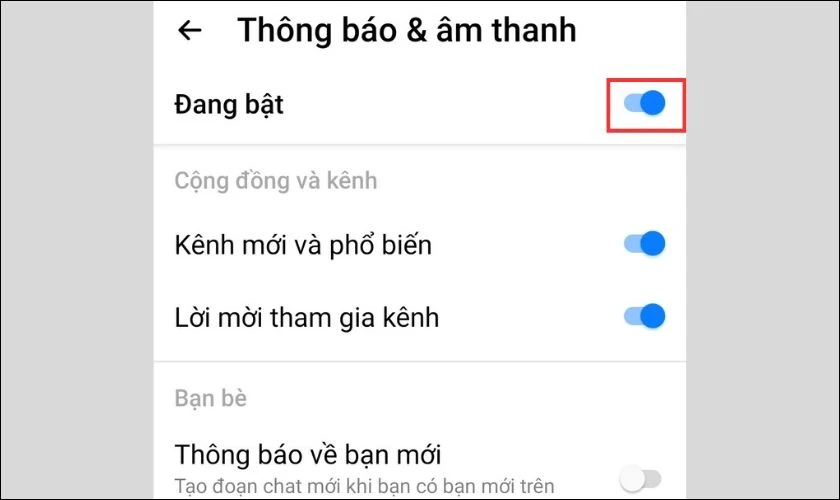
Lưu ý: Với phương pháp này, bạn có thể áp dụng trên điện thoại Android hay iOS đều được. Giao diện trên hai nền tảng có thể khác nhau đôi chút nhưng cách thức thực hiện sẽ tương tự nhau.
Mời bạn tham khảo xem hướng dẫn cách khắc phục tình trạng Messenger bị lỗi hôm nay không thể đăng nhập, không thể tìm kiếm bạn bè,.... nhanh chóng và đơn giản nhất.
Tắt chế độ im lặng trên điện thoại
Messenger trên Android hay iPhone không có âm báo tin nhắn có thể là do bạn đang để điện thoại ở chế độ im lặng. Khi bạn bật chế độ im lặng thì thiết bị sẽ không phát bất kỳ âm thanh thông báo nào từ các ứng dụng. Vì vậy, bạn có thể kiểm tra xem điện thoại đã tắt chế độ im lặng hay chưa.
Đối với iPhone, nếu điện thoại đang ở chế độ im lặng, thì ở nút này sẽ có viền màu cam. Lúc này, bạn chỉ cần gạt nút sườn nằm phía bên trái điện thoại lên là có thể tắt chế độ này.
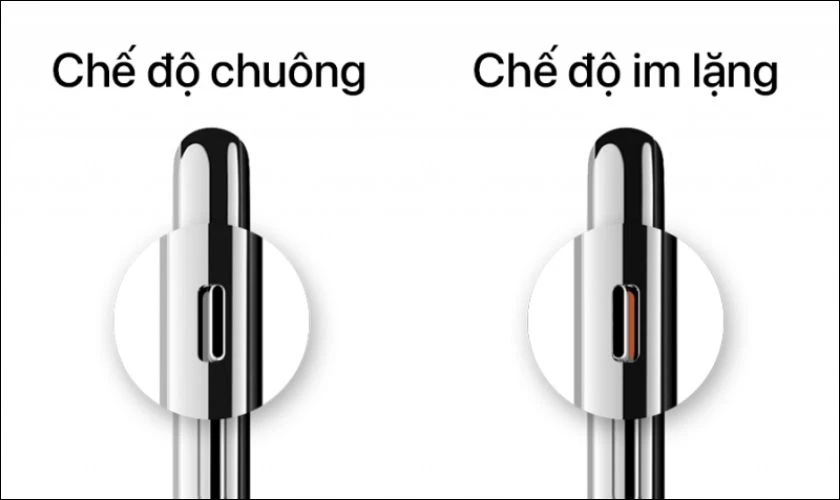
Còn với điện thoại Android, bạn có thể tắt chế độ im lặng bằng cách sau:
Bước 1: Bạn truy cập vào ứng dụng Cài đặt, sau đó chọn Âm thanh và rung.
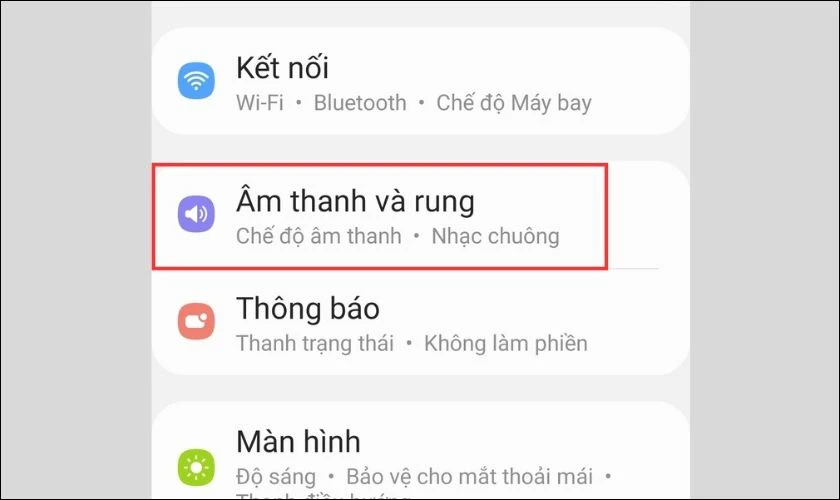
Bước 2: Tại mục Chế độ âm thanh, bạn ấn chọn Âm thanh để tắt chế độ im lặng đã được bật trước đó.
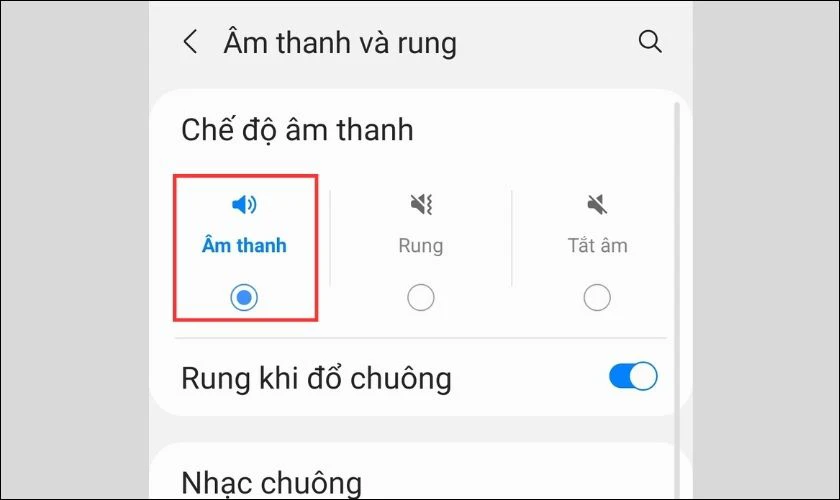
Bên cạnh đó, bạn cũng có thể bấm nút tăng âm lượng ở bên cạnh sườn điện thoại để mở lại âm thanh.
Bằng cách này, bạn có thể nhận âm thanh từ thông báo tin nhắn mới của Messenger như bình thường.
Khám phá: những lỗi thường gặp khiến messenger bị mất tin nhắn và cách xử lí
Đổi nhạc chuông trong ứng dụng Messenger
Để khắc phục tình trạng tin nhắn Messenger không có âm thanh. Bạn có thể thử đổi nhạc chuông trong ứng dụng.
Cách để đổi nhạc chuông thông báo trong Messenger trên Android bạn thực hiện như sau:
Bước 1: Bạn chọn mở Messenger trên màn hình chính. Sau khi ứng dụng hiển thị, bạn ấn chọn vào biểu tượng 3 thanh ngang ở góc trái màn hình.
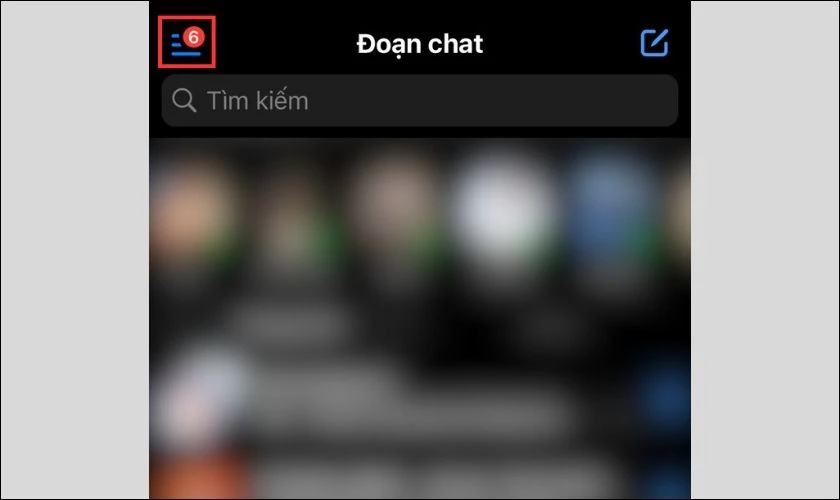
Bước 2: Tiếp theo, bạn chọn biểu tượng bánh răng. Sau đó tiến hành cuộn xuống và tìm kiếm mục Thông báo & âm thanh.
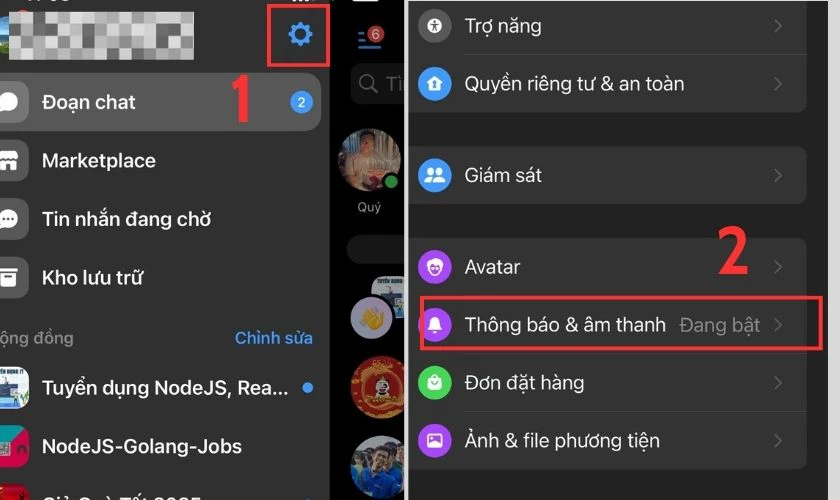
Bước 3: Tại đây, bạn bấm chọn Nhạc chuông. Để hoàn tất, bạn tiến hành lựa chọn bản nhạc yêu thích làm âm thanh thông báo tin nhắn mới.
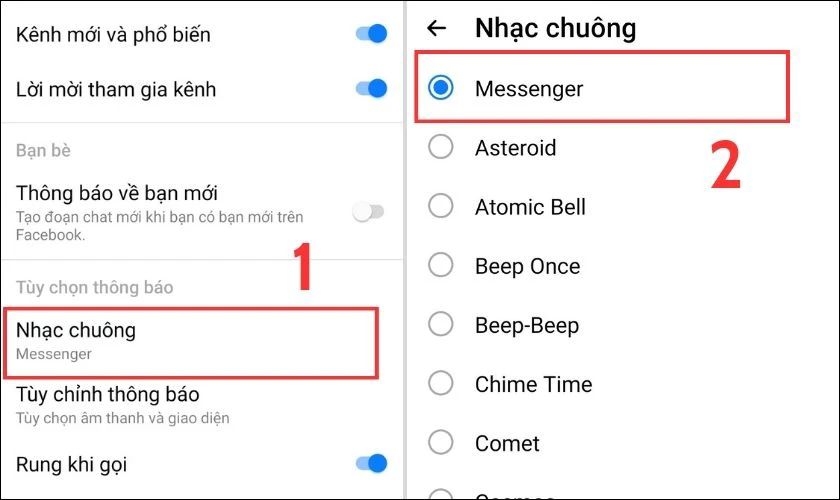
Ngoài ra, việc đổi nhạc chuông có thể giúp bạn trở lên cá tính. Và không bị nhầm lẫn với nhạc chuông của mọi người xung quanh.
Cập nhật Messenger phiên bản mới nhất
Hầu hết các ứng dụng sẽ được nhà phát hành nâng cấp sau một thời gian sử dụng. Phiên bản mới sẽ chắp vá các lỗ hổng của bản trước đó. Và có thể được tích hợp thêm các tính năng khác.
Theo đó, tình trạng Messenger không có âm báo tin nhắn có thể do bạn đang dùng phiên bản cũ. Bạn sẽ cần update để tải xuống bản mới nhất từ nhà sản xuất. Để cập nhật ứng dụng Messenger trên điện thoại Android và iOS, bạn làm theo các bước sau:
Bước 1: Với nền tảng Android, bạn mở ứng dụng CH Play, còn trên điện thoại iPhone bạn vào App Store. Ở trường hợp này mình hướng dẫn trên thiết bị iPhone, nên sẽ thực hiện mở ứng dụng App Store lên.
Bước 2: Bạn gõ tìm và chọn ứng dụng Messenger trên thanh tìm kiếm. Nếu bạn thấy chữ Cập nhật thì có nghĩa phiên bản hiện tại đã cũ. Trường hợp hệ thống hiển thị chữ Mở thì bạn đang dùng phiên bản phát hành gần đây nhất
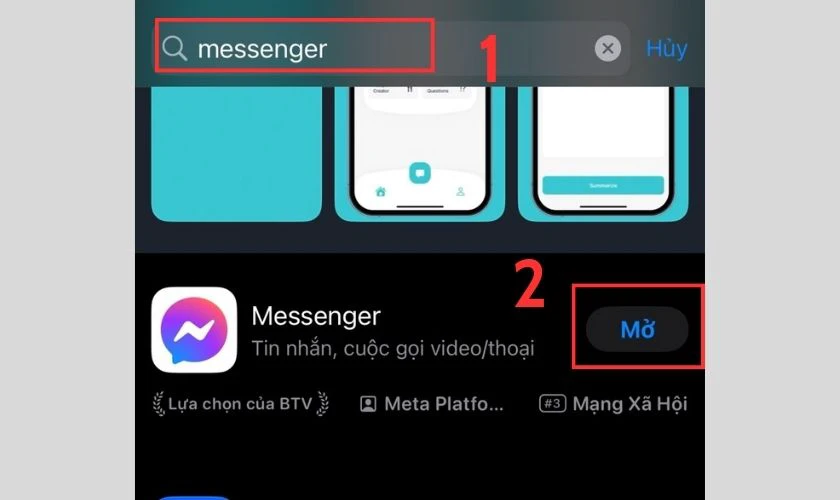
Bạn hãy ấn cập nhật và đợi trong giây lát để hệ thống tải xuống phiên bản mới nhất nhé!
Đừng bỏ lỡ mùa sale Black Friday lớn nhất năm, nhấp vào đây để xem toàn bộ ưu đãi tại Điện Thoại Vui. Săn sale Black Friday 2025 ngay!
Xóa và tải lại ứng dụng sửa lỗi Messenger không có âm báo tin nhắn
Một cách khác để khắc phục Messenger không phát ra âm báo khi có tin nhắn mới là xóa và tải lại ứng dụng. Tương tự như khi update. Bạn có thể dễ dàng tải ứng dụng Messenger trên điện thoại Android và iPhone như sau:
Bước 1: Sau khi đã gỡ bỏ ứng dụng Messenger, bạn truy cập vào cửa hàng ứng dụng trên máy của bạn. Bạn gõ Messenger trên thanh tìm kiếm và chọn ứng dụng Messenger từ kết quả tìm kiếm.
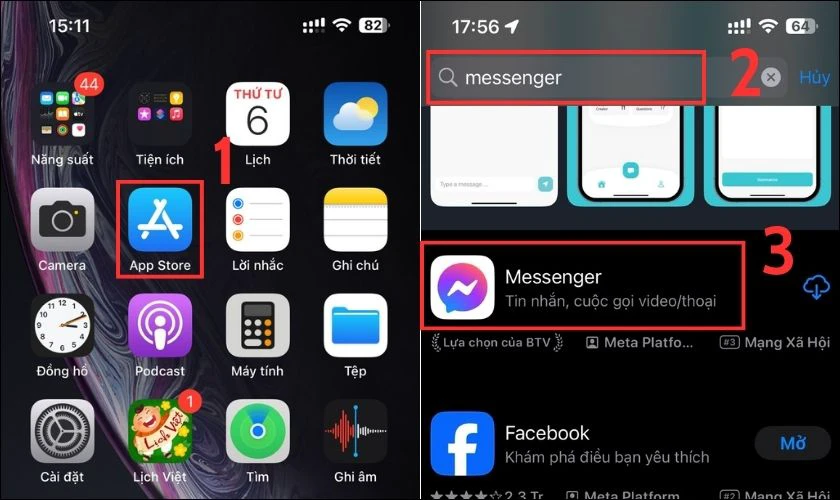
Bước 2: Bạn nhấn biểu tượng tải xuống để tải lại ứng dụng Messenger cho thiết bị của bạn. Khi quá trình tải xuống hoàn tất, bạn mở ứng dụng lên và đăng nhập tài khoản của mình.
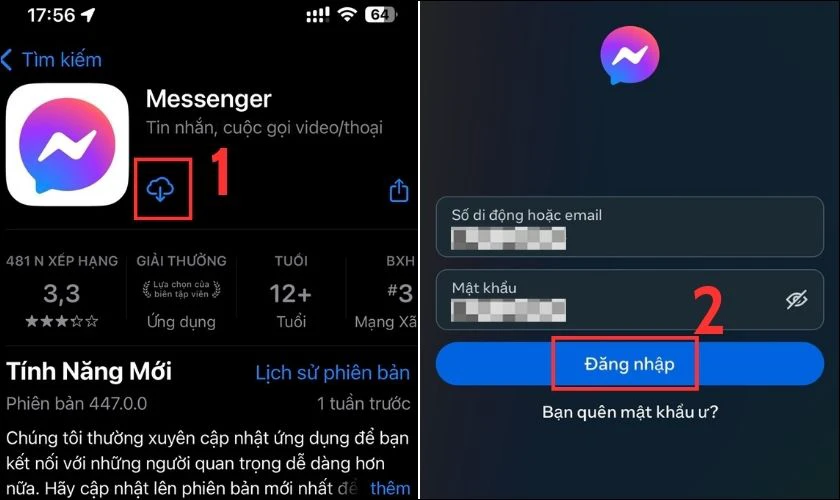
Đến đây, bạn hãy thử kiểm tra lại xem âm thanh thông báo đã hoạt động bình thường chưa. Qua ccáh xóa và tải lại ứng dụng có thể khắc phục lỗi tin nhắn Messenger không có âm thanh thông báo.
Kiểm tra xem bạn có chặn thông báo từ người nhắn không
Trong Messenger, bạn có thể chặn hay tắt thông báo từ một người. Hoặc từ tất cả mọi người trong cuộc trò chuyện. Số khác sẽ tạm thời tắt thông báo từ người cụ thể để tránh bị làm phiền khi học tập và làm việc. Tuy nhiên, họ lại quên mất không bỏ chặn. Và nghĩ rằng ứng dụng Messenger đang bị lỗi khi không nhận được âm báo.
Dưới đây là các bước để kiểm tra xem bạn có đang tắt thông báo từ một ai đó không:
Lưu ý: Với cách khắc phục Messenger không có âm báo tin nhắn này. Bạn có thể thực hiện trên điện thoại và laptop.
Bước 1: Bạn chọn vào tài khoản người dùng mà bạn cho rằng đã tắt thông báo từ họ.
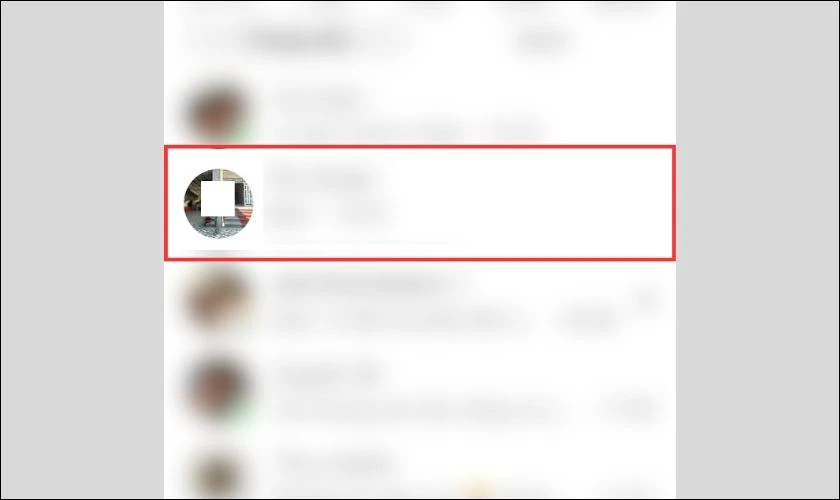
Bước 2: Bạn nhấp vào biểu tượng chữ i ở phía trên bên phải. Và chọn mục Bật lại để có thể nhận tin nhắn từ người này.
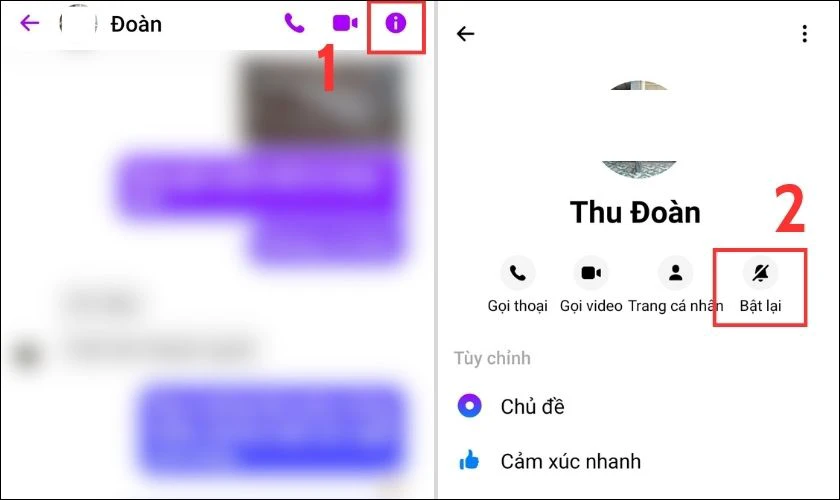
Như vậy, từ giờ bạn có thể nhận được thông báo về tin nhắn và cuộc gọi từ người khác thường.
Khám phá: những nguyên nhân gây ra lỗi messenger bị hack và cách phòng tránh hiệu quả
Tắt chế độ không làm phiền trên điện thoại
Chế độ không làm phiền sẽ ngăn chặn tất cả các thông báo từ các ứng dụng trên điện thoại. Khi chế độ này được kích hoạt. Thông báo từ Messenger, bao gồm cả âm báo, sẽ không được hiển thị.
Nếu Messenger không có âm thanh. Bạn có thể check xem chế độ không làm phiền có được bật hay không. Nếu có, bạn hãy tắt nó đi để nhận lại âm thanh thông báo từ ứng dụng nhé!
Liên hệ với Trung tâm trợ giúp Facebook
Khi đã thử hết các cách trên mà vấn đề vẫn chưa được khắc phục. Bạn có thể nhờ đến sự trợ giúp từ Facebook.
Lưu ý: Bài hướng dẫn được thực hiện trên điện thoại iPhone. Còn đối với điện thoại Android thì cách làm cũng tương tự.
Để liên hệ với Trung tâm trợ giúp trên Facebook, bạn thực hiện như sau:
Bước 1: Bạn mở ứng dụng Messenger lên. Sau đó chọn vào biểu tượng 3 thanh ngang ở góc trên bên trái màn hình.
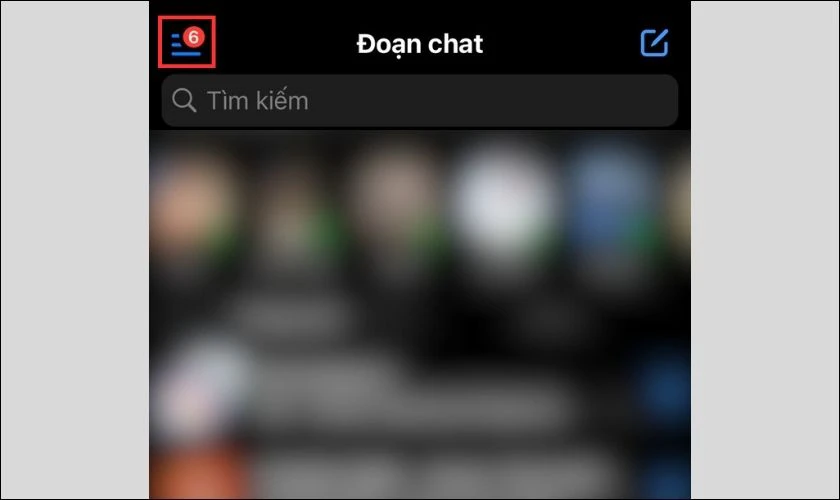
Bước 2: Tiếp theo, bạn chọn biểu tượng bánh răng rồi cuộn xuống và tìm kiếm mục Trợ giúp.
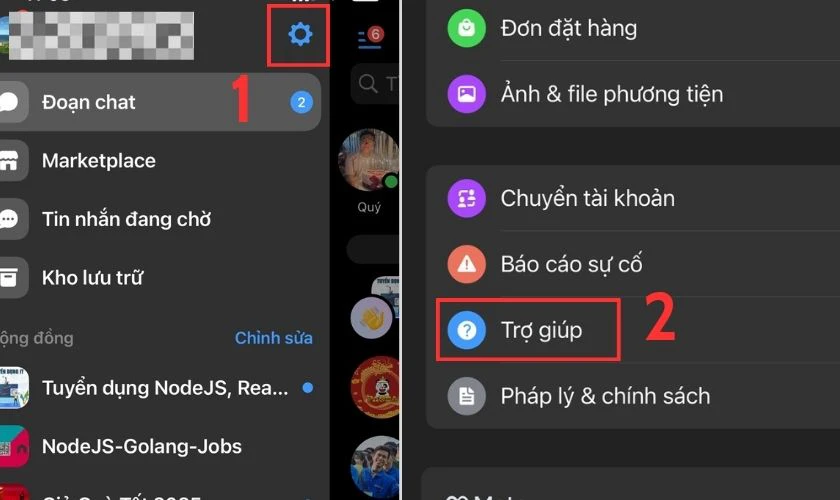
Bước 3: Cuối cùng, bạn có thể gõ từ khoá messenger không có âm báo tin nhắn lên thanh tìm kiếm. Tại đây, bạn có thể đọc các chủ đề liên quan. Và tham khảo hướng dẫn của Facebook để khắc phục.
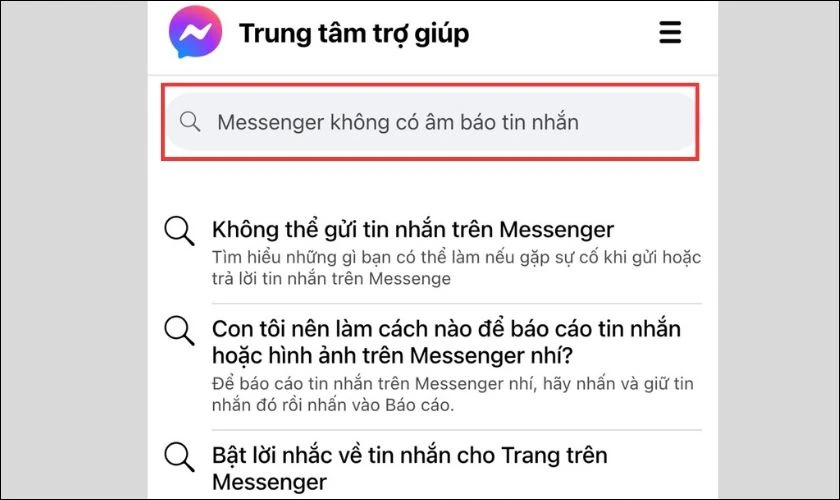
Hy vọng những cách trên sẽ giúp bạn khắc phục thành công Messenger không có âm báo tin nhắn.
Kết luận
Bài viết này đã đưa một cái nhìn tổng quan về tại sao Messenger không có âm báo tin nhắn trên cả iPhone, Android và cách khắc phục. Hy vọng các phương pháp trong bài có thể giúp bạn xử lý được tình trạng rắc rối này. Nếu có bất kỳ vấn đề nào trong quá trình thực hiện. Hãy để lại bình luận phía dưới để Điện Thoại Vui giải đáp nhé!
Bạn đang đọc bài viết Cách sửa lỗi Messenger không có âm báo tin nhắn đơn giản tại chuyên mục Lỗi thường gặp trên website Điện Thoại Vui.

Tôi là Trần My Ly, một người có niềm đam mê mãnh liệt với công nghệ và 7 năm kinh nghiệm trong lĩnh vực viết lách. Công nghệ không chỉ là sở thích mà còn là nguồn cảm hứng vô tận, thúc đẩy tôi khám phá và chia sẻ những kiến thức, xu hướng mới nhất. Tôi hi vọng rằng qua những bài viết của mình sẽ truyền cho bạn những góc nhìn sâu sắc về thế giới công nghệ đa dạng và phong phú. Cùng tôi khám phá những điều thú vị qua từng con chữ nhé!





